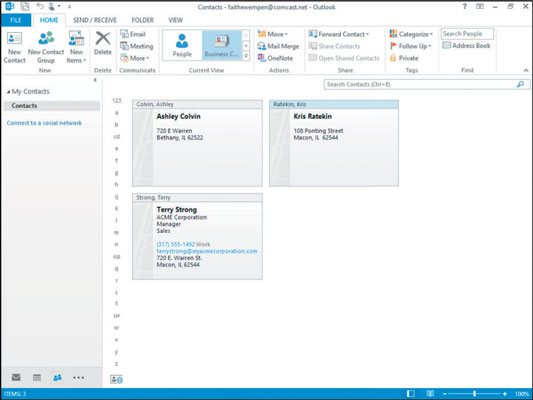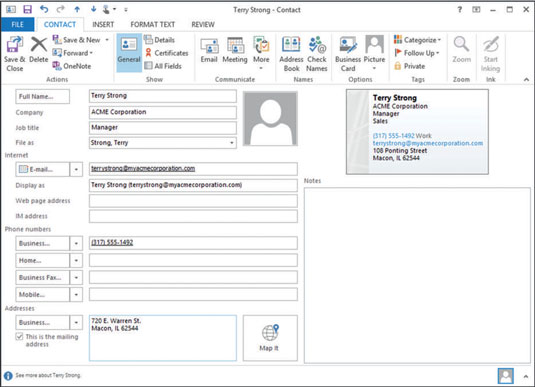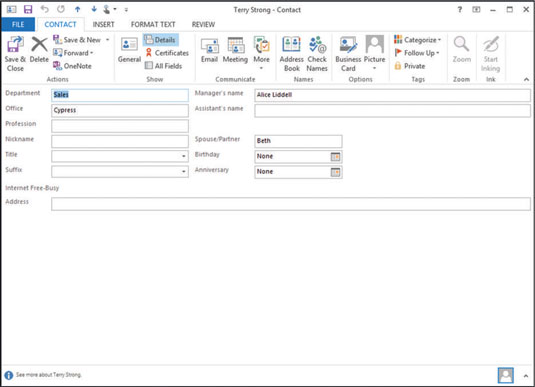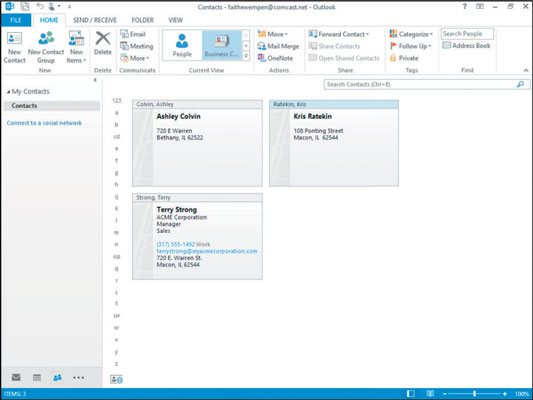Оутлоок 2013 складишти комплетне контакт информације о људима са којима желите да останете у контакту. Можете да сачувате не само поштанске адресе већ и бројеве телефона, адресе е-поште, бројеве пејџера и личне податке као што су рођендани, имена супружника, одељења и професије.
Област Људи у Оутлоок-у чува контакт (који се назива и запис ) за сваку особу или предузеће које желите да сачувате за каснију употребу. У ранијим верзијама Оутлоока, ова област се звала Контакти.
Можда још увек немате ниједан контакт у области Људи у Оутлоок-у. Међутим, не брините о томе, јер је лако додати један. У следећој вежби креирате контакт у Оутлоок-у.
У програму Оутлоок кликните на икону Људи у доњем левом углу прозора апликације.
Појављује се окно за контакте. Можете или не морате имати контакте у њему.
Изаберите Почетна → Нови контакт.
Отвара се прозор Без назива – Контакт.
Унесите информације приказане на слици.
Картица у горњем десном углу прозора за контакт приказује преглед како ће картица изгледати на листи контаката.
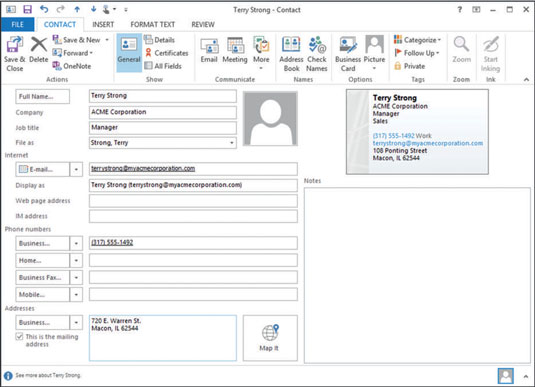
Изаберите Контакт→ Детаљи.
Појављују се додатна поља.
У зависности од ширине прозора, можда ћете морати да кликнете на дугме Прикажи да бисте отворили скупљену групу да бисте пронашли дугме Детаљи.
Унесите додатне информације приказане на слици.
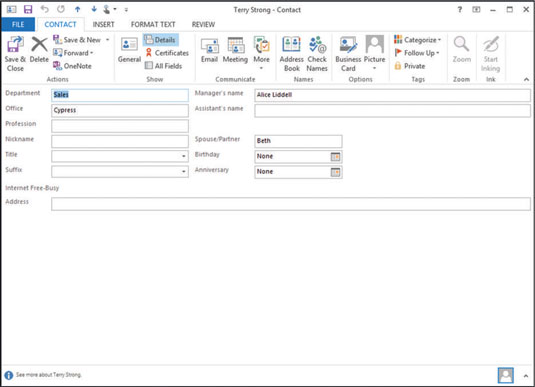
Кликните на дугме Сачувај и затвори на траци.
Контакт се затвара, а картица за њега се појављује на листи контаката, као што је приказано на овој слици. Ако сте већ унели друге контакте, они се такође појављују тамо.